win10 でリモート コンピューターが接続を受け入れない場合の対処方法
- WBOYWBOYWBOYWBOYWBOYWBOYWBOYWBOYWBOYWBOYWBOYWBOYWB転載
- 2023-07-16 19:25:227396ブラウズ
日常生活でもオフィスでも、コンピュータは欠かせないものであり、どこでも目にすることができます。しかし、使っていくうちにさまざまな問題や課題に遭遇することもあります。多くのコンピューター初心者は、win10 を使用するときに、リモート コンピューターまたはデバイスに接続できないという問題に遭遇することがよくあります。次に、win10 リモート コンピューターが接続を受け入れない問題の解決策について説明します。
win10 でリモート コンピューターが接続を受け入れない場合の対処方法
1. ブラウザを開いて、インターネット オプションを入力し、[接続] をクリックして、[ブロードバンド ネットワーク] を選択します。接続設定。
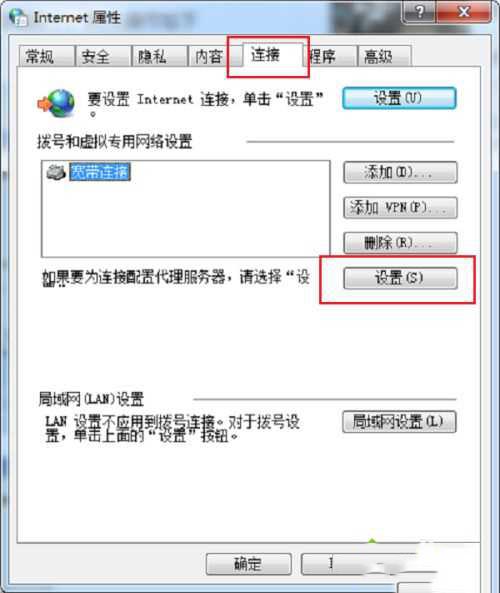
#2. ブロードバンド接続設定インターフェイスに入ったら、プロキシ サーバーの下にある [この接続にプロキシ サーバーを使用する] のチェックを外し、[OK] をクリックします。
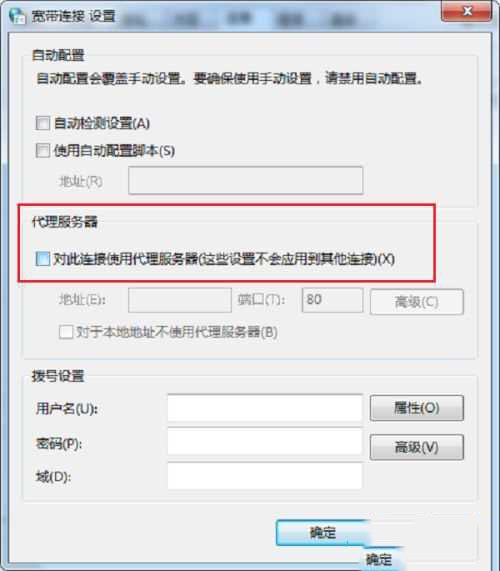
#3. インターネット プロパティの接続インターフェイスに戻ったら、下の LAN 設定をクリックします。
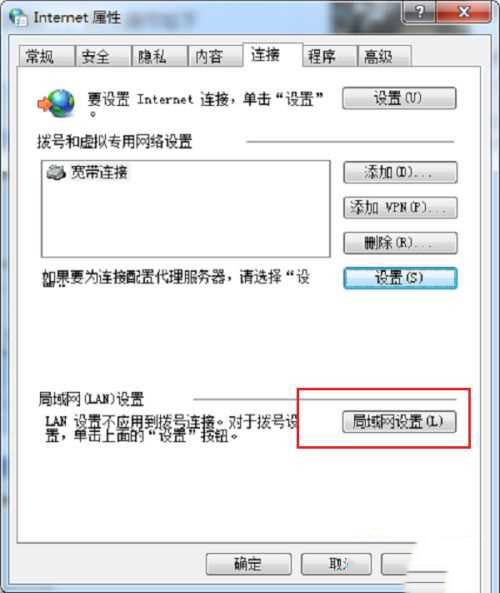
4. LAN 設定インターフェイスに入ったら、プロキシ サーバーの下にある [LAN にプロキシ サーバーを使用する] のチェックを外し、[OK] をクリックし、設定が完了したら、再起動します。コンピューター 。
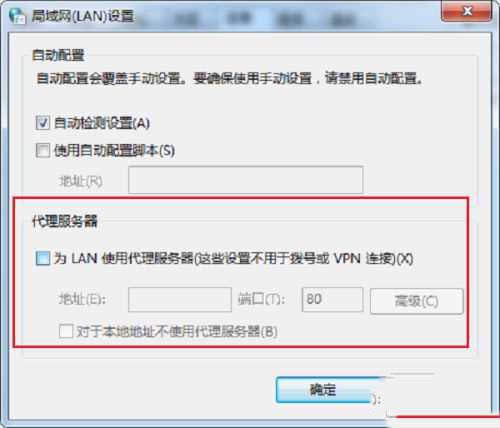
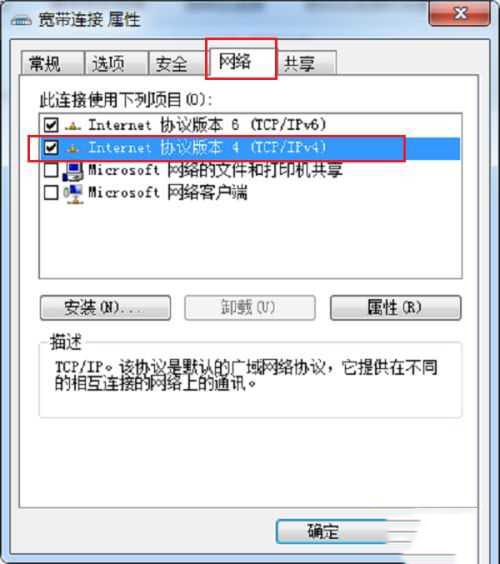
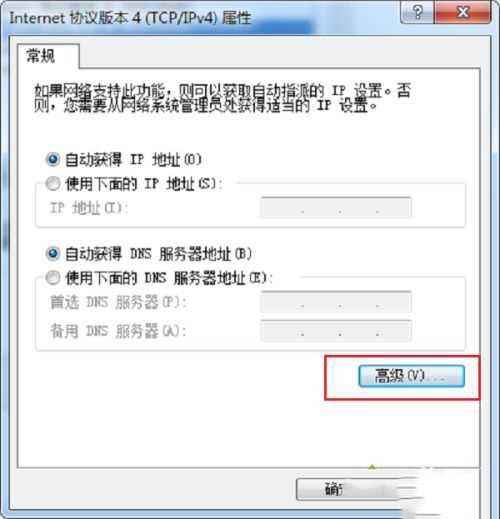
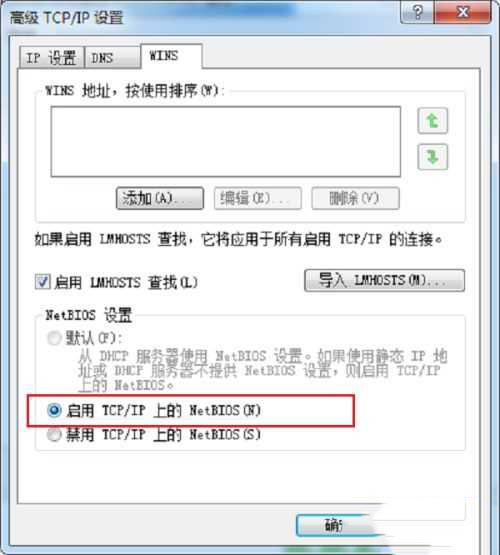
以上がwin10 でリモート コンピューターが接続を受け入れない場合の対処方法の詳細内容です。詳細については、PHP 中国語 Web サイトの他の関連記事を参照してください。
声明:
この記事はwindows7en.comで複製されています。侵害がある場合は、admin@php.cn までご連絡ください。

